- Hoe HBO Max-buffering te veel probleem op te lossen?
- Fix #1: controleer uw internetsnelheid
- Fix #2: update HBO Max-app
- Fix # 3: Start het apparaat opnieuw op
- Fix #4: probeer het apparaat te veranderen
- Fix #5: Installeer de HBO Max-app opnieuw
- Fix #6: Neem contact op met HBO Max-ondersteuning
- Conclusie
- Hoe de fout “er was een probleem bij het resetten van uw pc” op te lossen?
- Werkt Microsoft nog steeds aan een oplossing voor de Windows 10-fout?
- Hoe los ik audioproblemen op mijn computer op?
- Hoe repareer je je pc in de veilige modus?
- Hoe de fout “Windows 10 kan niet opnieuw instellen” op te lossen?
- Wat betekent er een probleem met het resetten van uw pc?
- Moet u deze pc opnieuw instellen om Windows opnieuw te installeren?
- Hoe op te lossen ‘er was een probleem met het resetten van uw pc’-probleem?
- Hoe te repareren dat de Windows 10-update niet werkt?
- Hoe Microsoft-account in Windows 10 te repareren?
- Hoe te repareren dat e-mail niet werkt op Windows 10?
Heb je je HBO Max Abonnement? Ondanks dat het de nieuwste concurrent is in streamingoorlogen, is HBO Max een van de grootste streamingplatforms geworden. In concurrentie met Disney plus, Netflix, Amazon Prime, heeft HBO Max de grootste en populairste shows, films en exclusieve HBO-originelen.
De overloop van mensen die overstappen van kabel-tv’s naar streamingplatforms is echter een probleem. Een van de gruwelijke problemen is buffering. Mensen met een abonnement op HBO Max hebben continu te maken met bufferproblemen tijdens het streamen. En dit gebeurt vanwege bandbreedte- en connectiviteitsbeperkingen tijdens het streamen. Het is vervelend en het voelt alsof je geld uitgeeft aan de slechtste diensten. Daarom vinden we het nodig om in dit artikel de oplossingen voor HBO-bufferproblemen met je te bespreken. Dus, laten we eens kijken.

Hoe HBO Max-buffering te veel probleem op te lossen?
We bevestigen dat alle oplossingen zijn uitgeprobeerd en getest door ons team. Dus om het probleem met HBO Max-buffering te veel op te lossen, kunt u de volgende oplossingen volgen:
Lees ook: HBO Max bekijken op PS5 met 4K HDR
Fix #1: controleer uw internetsnelheid
De minimale downloadsnelheid voor HBO Max om te streamen is 5,0 Mbps. Het betekent simpelweg dat waar je ook op tv, mobiel of laptop HBO Max streamt, je internetsnelheid meer dan 5,0 Mbps moet zijn. Maar in ieder geval, als het minder dan 5 Mbps is, wordt de kwaliteit van de stream aangepast zodat deze niet buffert. Als het echter te vaak gebeurt, kan de stream te veel bufferen.
advertenties
Controleer daarom altijd je download- en uploadsnelheid in de Speed Test-app. Het veranderen van de internetverbinding met een snellere verbinding is de noodzaak van het uur.
Fix #2: update HBO Max-app

HBO Max App is nieuw op de markt en er is veel ruimte voor verbeteringen. Terwijl je dit artikel leest, moet er een update beschikbaar zijn voor de HBO Max-app. Bugs en glitches worden over het algemeen opgelost in bijgewerkte patches.Daarom moet u controleren op updates en ervoor zorgen dat HBO Max up-to-date blijft.
Fix # 3: Start het apparaat opnieuw op
Advertentie
Toch HBO Max-buffering? Probeer deze ouderwetse methode om fouten te herstellen. Je hoeft niet veel te doen, verlaat de HBO Max-app en alle andere programma’s op je apparaat. Start vervolgens uw apparaat opnieuw op of start het opnieuw op. Start nu de HBO Max-app opnieuw en stream je favoriete programma of film. Naar mijn mening is deze oplossing oud en toch effectief.
advertenties
Fix #4: probeer het apparaat te veranderen
Het streamen van HBO Max op andere apparaten kan ook het bufferprobleem oplossen. Soms komt het voor dat er bufferproblemen optreden in één apparaat. Maar als u de app op een ander apparaat opent, wordt het bufferprobleem opgelost. U kunt dus ook proberen over te schakelen naar andere apparaten. Maar als er zich toch bufferproblemen voordoen op een ander apparaat, dan kunnen de servers van HBO Max overbelast zijn.
Fix #5: Installeer de HBO Max-app opnieuw
Het verwijderen van een app biedt twee voordelen. Hoe? Welnu, wanneer u een app verwijdert, merkt u een plotselinge toename van de opslagruimte op uw apparaat. Bovendien wist het de cachegegevens van de app die mogelijk beschadigd zijn geraakt. En te veel beschadigde gegevens in de cache kunnen buffering veroorzaken. Daarom is het beter om HBO Max te verwijderen. Installeer na het verwijderen de HBO Max-app opnieuw op uw apparaat.
Fix #6: Neem contact op met HBO Max-ondersteuning
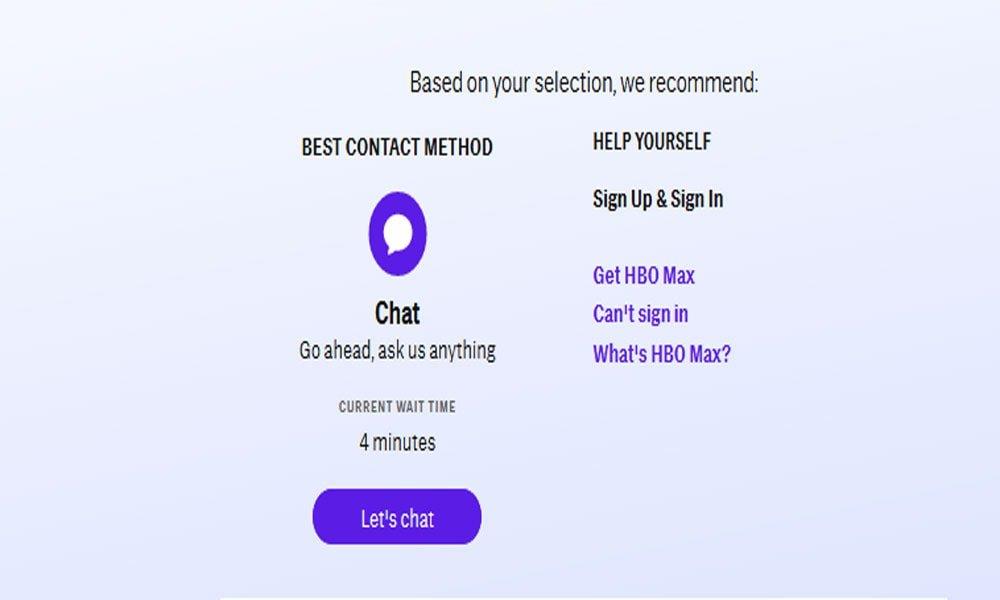
advertenties
Als het proberen van alle bovenstaande oplossingen niet helpt, moet u enige tijd wachten. Dan kun je voor hulp contact opnemen met HBO Max support. Je kunt contact met ze opnemen via hun HBO Max Twitter-account. Probeer ook contact op te nemen met HBO via de HBO Max-subreddit. Je kunt ook de officiële website van HBO Max bezoeken. Ze moeten enkele suggesties hebben gegeven om het bufferprobleem op te lossen.
Lees ook: Hoe u uw startpagina in de Safari-browser kunt wijzigen
Conclusie
Het is verrassend dat HBO Max nog steeds bufferproblemen heeft tijdens het streamen. En dat ook in de tijd dat er veel spannende shows en films op komst zijn. Het is zo’n spelbreker voor fans van films en shows.We hopen dat de bufferproblemen zo snel mogelijk worden opgelost. Probeer tot die tijd de hierboven gegeven oplossingen om te veel problemen met HBO Max-buffering op te lossen. Bovendien, als u een andere oplossing heeft, kunt u hieronder reageren; we zullen het waarderen. Maak ook een bladwijzer voor onze website voor reguliere technische en gaming-inhoud.
FAQ
Hoe de fout “er was een probleem bij het resetten van uw pc” op te lossen?
De eerste oplossing om de fout “Er was een probleem met het resetten van uw pc” op te lossen, is door de opstart- of automatische reparatiefunctie in Windows 10 te gebruiken. Stap 1: plaats de installatie-dvd van Windows 10 in Windows en start uw pc opnieuw op. Stap 2: Druk nu op een optie om op te starten en volg de instructies.
Werkt Microsoft nog steeds aan een oplossing voor de Windows 10-fout?
Het goede nieuws is dat Microsoft op de hoogte is van het probleem, maar het slechte nieuws is dat ze nog steeds aan een oplossing werken. Foutmelding: “We konden geen verbinding maken.
Hoe los ik audioproblemen op mijn computer op?
De probleemoplosser voor audio kan audioproblemen mogelijk automatisch oplossen. Ga naar Zoeken in de taakbalk, typ probleemoplosser voor audio en selecteer Problemen met het afspelen van geluid zoeken en oplossen in de resultaten om de probleemoplosser te starten. Selecteer Volgende, selecteer vervolgens het apparaat dat u wilt oplossen en ga verder met de probleemoplosser.
Hoe repareer je je pc in de veilige modus?
Hoe u uw pc kunt repareren in de veilige modus Nadat u Windows in de veilige modus hebt gestart, kunt u de meeste reguliere systeemonderhouds- en probleemoplossingstaken uitvoeren om uw computer te repareren: Scannen op malware: gebruik uw antivirusprogramma om op malware te scannen en deze in de veilige modus te verwijderen.
Hoe de fout “Windows 10 kan niet opnieuw instellen” op te lossen?
Als u Windows 10 nog steeds niet kunt resetten, gaat u verder met de volgende oplossing. Oplossing 2. Probeer opdrachtprompt Om op te lossen was er een probleem met het resetten van uw pc-fout, opdrachtprompt is een andere manier om te gaan. Er zijn vier groepen opdrachten die u kunt uitproberen. Stap 1. Ga naar Instellingen > Update en beveiliging > Herstel > Geavanceerd opstarten > Nu opnieuw opstarten. Stap 2.
Wat betekent er een probleem met het resetten van uw pc?
Een van die problemen is de veelvoorkomende foutmelding “Er is een probleem opgetreden bij het opnieuw instellen van uw pc. Er zijn geen wijzigingen aangebracht.” Met andere woorden, met de fout kunt u uw Windows 10 niet opnieuw instellen. De belangrijkste oorzaken van de melding “Er is een probleem opgetreden bij het opnieuw instellen van uw pc” op Windows 10-systemen zijn: Een beschadigd bestand waardoor Windows 10 niet opnieuw kan worden ingesteld
Moet u deze pc opnieuw instellen om Windows opnieuw te installeren?
Als u een probleem met Windows hebt dat te ingewikkeld is om handmatig op te lossen, kunt u proberen Reset deze pc te gebruiken. Het wordt verondersteld om Windows volledig opnieuw te installeren met slechts een paar klikken, en kan zeer nuttig zijn … als het werkt. Als Reset deze pc niet kan worden uitgevoerd, krijgt u de foutmelding “Er is een probleem opgetreden bij het opnieuw instellen van uw pc”, die er als volgt uitziet:
Hoe op te lossen ‘er was een probleem met het resetten van uw pc’-probleem?
U kunt nu het opdrachtpromptvenster sluiten, waarmee u naar het scherm Windows Herstelomgeving gaat. Selecteer de optie Doorgaan om in uw besturingssysteem te komen. Na een herstart zult u zien dat het probleem ‘Er was een probleem met het resetten van uw pc’ al is opgelost.
Hoe te repareren dat de Windows 10-update niet werkt?
Windows Update repareren met de basisprincipes 1 Apparaat opnieuw opstarten. Klik op het menu Energiebeheer. … 2 Internetverbinding controleren. Het ligt misschien voor de hand, maar als je geen internetverbinding hebt, kun je geen updates downloaden en installeren. 3 Updates onderbreken. … 4 Ruimte vrijmaken. …
Hoe Microsoft-account in Windows 10 te repareren?
[Oplossing] Microsoft-account repareren 1 Download de probleemoplosser voor Microsoft-accounts. 2 Start de applicatie. 3 Schakel de optie Reparaties automatisch toepassen in en klik op Volgende. 4 De probleemoplosser zal nu uw account scannen en eventuele problemen oplossen. Bekijk meer….
Hoe te repareren dat e-mail niet werkt op Windows 10?
Druk op Windows-toets + I om de app Instellingen te openen. Wanneer de app Instellingen wordt geopend, gaat u naar het gedeelte Accounts en kiest u E-mail- en app-accounts in het menu.Controleer uw e-mailaccounts om te zien of alles in orde is.












